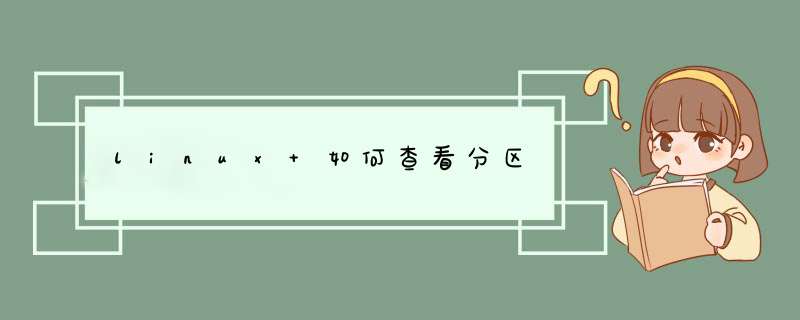
1、首先登录linux服务。
2、有几种方法可以查看,我们使用第一种方法,命令“df”。
3、命令“df -lh”使用此命令使磁盘使用更加清晰。
4、命令“df -a”是所有文件系统的用法。
5、命令“df -i”显示inode信息。
6、命令“df -k”具有显示块占用率的字节数。
可以在找不到linux分区的时候使用testdisksudo apt-get install testdisk
sudo testdisk
#sudo testdisk
缺省扫描中,TestDisk 可能并不是扫描所有的扇区,未必能找全潜在的正确分区布局,在完成普通扫描结果后,屏幕底部会有一个"[Search! ]"的选项,执行它就是扫描所有扇区。我的分区表就是这么恢复的。
事后我试图找出灾难的原因,以及为什么普通的恢复工具反而导致更大的灾难。感觉可能是 Windows 和 Ubuntu(或许包括 FreeDOS) 对硬盘磁道参数识别不一致导致的。Windows 认为硬盘是 240 Heads,但 Ubuntu 说只有 16 Heads。最后我是在 Ubuntu 下执行的 TestDisk 搞定的。
介绍两个数据恢复软件:TestDisk 和 PhotoRec。其中,TestDisk 主要用来恢复损坏的分区以及拯救无法引导的磁盘;而 PhotoRec 则主要用于恢复损坏的数据文件,包括文档、图片、视频等。
TestDisk 及 PhotoRec 皆支持在 Windows、Linux、Unix、Mac OS 等系统上执行。TestDisk 还支持包括 FAT、NTFS、Ext2、Ext3、ReiserFS、RAID 等在内的广泛的文件系统。而 PhotoRec 也能够在硬盘、光盘、优盘等各种存贮介质上工作。
虽然数据恢复软件可以尽最大可能帮助我们挽回损失,但我们还是应该养成时常备份的习惯。只有真正做到有备无患,才能确保万无一失。
由于错误的使用分区工具而带来的分区丢失,硬盘磁盘分区遭到损坏的情况下,使用叫做「TestDisk」的工具可以复原已损坏的分区。下面就介绍一下如何使用TestDisk急性恢复(注)。
注:可以使用TestDisk进行复原的场合,也就是硬盘HDD上的分区(该分区有原有数据纪录)已经损坏的情形。但是假如损坏之后,重新再次做成了新分区的话,复原的可能性比较小,很困难。
TestDisk可以从http://www.cgsecurity.org/wiki/PhotoRec下在(注)。下载Fedora Core 6 对应的RPM包文件。例如、假如使用GNOME的分区治理软件「GParted」(Gnome Partition Editor)误删除了/dev/hda5分区。
注:Linux下恢复误删除的文件 中介绍了使用「PhotoRec」对误删除的文件进行恢复。
注:TestDisk是恢复分区信息的软件、针对分区表被删除以及MBR(master boot record)被修改的恢复分区信息软件:TestDisk、使用前请先确认。
对于安装和配置请参照Linux下恢复误删除的文件。
以root权限登陆,启动TestDisk。
# testdisk
首先,选择恢复 *** 作中的log文件(testdisk.log)的纪录方式。
[Create]新建
[Append]追加
[No Log]不纪录
选择log文件的记录方式
选择了log文件的记录方式后、显示了处于连接状态的磁盘设备。然后选择要恢复的磁盘分区、选择[Proceed]。在这里选择装有Linux/Windows XP的硬盘HDD「Disk /dev/hda」。
在列出的磁盘设备中,选择要恢复的分区,然后选择磁盘分区的种类。Linux/Windows就选[Intel]。
下示画面中选择[Analyse],对分区进行分析。
显示了当前分区的状态。然后选择[Proceed]、显示分析结果。
分区状态表示
分区结构以绿色文字表示。和分析之前的画面相比、Linux的分区增加了一项,这个就是被误删除了的分区,选择之。
按[P]键,该分区根部的文件和索引被表示出来,假如显示正确的画,分析结果就可以正确的推算。然后用这个方法,对其他的盘符进行 *** 作。
分区的分析结果
按[Enter]键,显示分析结果被反映到磁盘。并且被恢复。
现在的状态,恢复的信息还没有被写到硬盘上,必须选择[Write],才能真正的被写到磁盘上。写 *** 作执行的确认信息显示的时候,按[Y]键确认之。
写 *** 作执行完毕,需要重新启动,按[Enter]键。
最后退出[Quit],TestDisk结束。系统重新启动
欢迎分享,转载请注明来源:内存溢出

 微信扫一扫
微信扫一扫
 支付宝扫一扫
支付宝扫一扫
评论列表(0条)